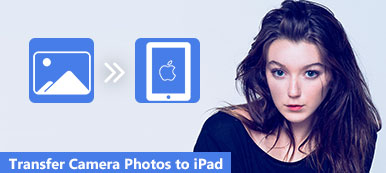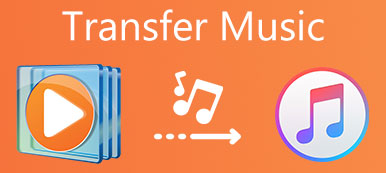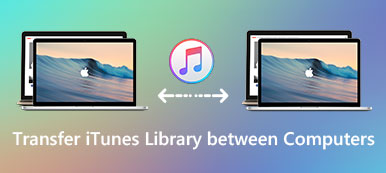Musiikin siirtäminen tietokoneesta iPadiin?
Internetistä saat kymmeniä ratkaisuja. Mutta saatat huomata, että musiikkitiedostoja ei ole helppo nauttia matkalla ilman tietojen häviämistä. Mikä pahempaa, joskus sinun täytyy muuntaa musiikki sopivaan muotoon etukäteen.
Onko olemassa yhden luukun ratkaisu musiikkitiedostojen synkronointiin tietokoneesta iPadiin? Artikkelissa kerrotaan 3in erilaisista tavoista siirtää musiikkitiedostoja iPad Pro / Air / miniin. Jos sinulla on sama tarve, voit lukea artikkelin, jotta saat tarvitsemasi ratkaisun.
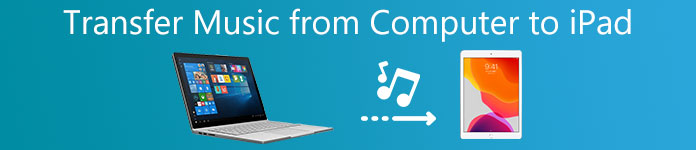
- Osa 1: Voit siirtää musiikkia tietokoneelta iPadiin
- Osa 2: Musiikin kopioiminen tietokoneesta iPadiin iTunesin kanssa
- Osa 3: Musiikin synkronointi tietokoneesta iPadiin ilman muuntamista
Osa 1: Voit siirtää musiikkia tietokoneelta iPadiin
Kun haluat siirtää suuren määrän musiikkia tietokoneesta iPadiin, Apeaksoft MobieTrans on paras iOS-tiedostonsiirto-ohjelmisto voi tehdä sinulle suuren suosion. Se pystyy siirtämään valokuvia, musiikkitiedostoja, videoita ja yhteyksiä tietokoneen ja iOS-laitteiden välillä myös iOS-laitteiden välillä. Seuraavassa on joitakin ohjelman erinomaisia ominaisuuksia, jotka sinun pitäisi tietää.
- Siirrä musiikkia suoraan tietokoneesta iPadiin.
- Hallitse musiikkitiedostoja iPadissa, mukaan lukien tiedostojen poistaminen, uudelleen nimeäminen ja kopioiminen.
- Tuki kaikille iPad-malleille, kuten iPad, iPad mini, iPad Pro, iPad Air ja paljon muuta.
- Pura osa audio- / videoleikkeistä ja käännä se soittoääneksi iPadille.
Musiikin siirtäminen tietokoneesta iPadiin
Vaihe 1. Suorita iPad-musiikin siirto
Kun olet ladannut ja asentanut tämän tehokkaan iPad-musiikin siirron uusimman version, käynnistä se tietokoneellasi. Tämän jälkeen voit liittää iPadin tietokoneeseen USB-kaapelilla.

Vaihe 2. Hallitse musiikkitiedostoja
Valitse ”Musiikki” -vaihtoehto ja klikkaa ”Lisää kohde” lisätäksesi musiikkitiedostoja tietokoneesta iPadiin. Tämän jälkeen voit poistaa, päivittää, etsiä kopioituja kappaleita ja tehdä soittoääniä iPadille.
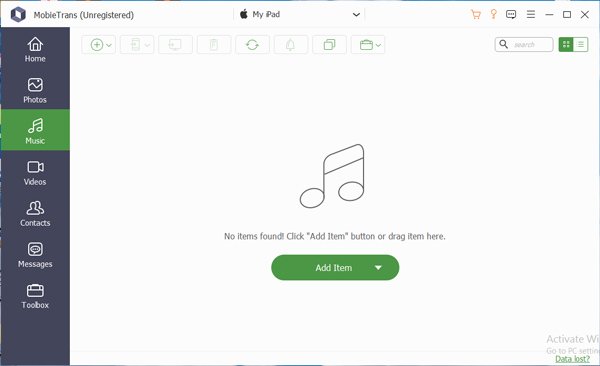
Lisää kohteita: Napsauta "Lisää tiedosto(t)" tai "Lisää kansio" -vaihtoehtoa siirtääksesi musiikkitiedostoja tietokoneeltasi iPadiin. Tuo vain yksi tiedosto tai koko kansio ohjelmaan helposti.
Vie laitteeseen: Kun olet valinnut musiikkitiedostot ohjelmassa, voit myös napsauttaa vaihtoehtoa siirtää musiikkia iPad toiseen iOS-laitteeseen yhdellä napsautuksella.
Vie tietokoneeseen: Kun haluat tallentaa tiedostot tietokoneeseen, napsauta vaihtoehtoa ja valitse kohdekansio siirtääksesi musiikkitiedostot.
Poista kohteet: Jos löydät joitakin ei-toivottuja tiedostoja, voit valita tiedostot ja poistaa ohjelman, ennen kuin siirrät tiedostoja muualle.
Virkistää: Napsauta vain kohtaa, jos haluat päivittää tiedostot, jos olet juuri poistanut joitakin tiedostoja tai tuonut enemmän tietokoneesta tai muista laitteista.
Käännä kappaleet soittoääniksi: Valitse haluamasi kappale, voit muuttaa sen iOS-laitteen soittoääneksi helposti.
Etsi toistettuja kappaleita: Se pystyy löytämään kopioidun kappaleen, jonka voit poistaa tietokoneesta tai iPadista etukäteen.
Vaihe 3. Siirrä musiikkitiedostoja tietokoneesta iPadiin
Voit siirtää musiikkitiedostoja tietokoneelta iPadiin, mutta voit tuoda musiikkia myös iTunes U: lle, podcasteille, soittoäänille, äänikirjoille ja äänimuistiin. IOS-tiedostojen siirtäminen iPadiin kestää jonkin aikaa. Tämän jälkeen voit nauttia musiikkitiedostoista iPadin kanssa liikkeellä. Voit myös käyttää sitä laita elokuvia iPadiin.
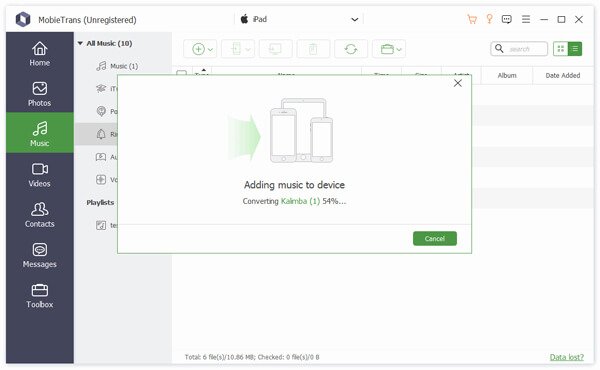
Osa 2: Musiikin kopioiminen tietokoneesta iPadiin iTunesin kanssa
iTunes pitäisi olla oletusratkaisu musiikin kopioimiseksi tietokoneesta iPadiin. Jotta vältettäisiin iTunesin synkronointiin liittyviä ongelmia, sinun on päivitettävä iTunesin uusin versio etukäteen. Kun lisäät uusia musiikkitiedostoja tietokoneesta iPadiin, alkuperäiset kappaleet ja äänet korvataan.
Vaihe 1. Liitä iPad tietokoneeseen USB-kaapelilla
Kun liität iPadin tietokoneeseen, iTunes pystyy käynnistämään automaattisesti laitteen tunnistamisen. Voit napsauttaa ”Laite” -välilehteä ja valita ”Musiikki” -vaihtoehdon Asetukset -osiosta.
Vaihe 2. Valitse musiikkitiedostot ja videot tietokoneesta
Tämän jälkeen voit valita "Koko musiikkikirjasto" tai "Valitut soittolistat, artistit, albumit ja tyylilajit". Voit myös valita "Sisällytä musiikkivideot", "Sisällytä äänimuistioita" tai "Täytä vapaata tilaa automaattisesti kappaleilla".
Vaihe 3. Siirrä musiikkitiedostoja tietokoneesta iPadiin
Voit nyt synkronoida musiikkia tietokoneesta iPadiin valitsemalla ”Synkronointi”. Tämän jälkeen voit nauttia musiikkitiedostoista, jotka on siirretty tietokoneelta iPadiin.
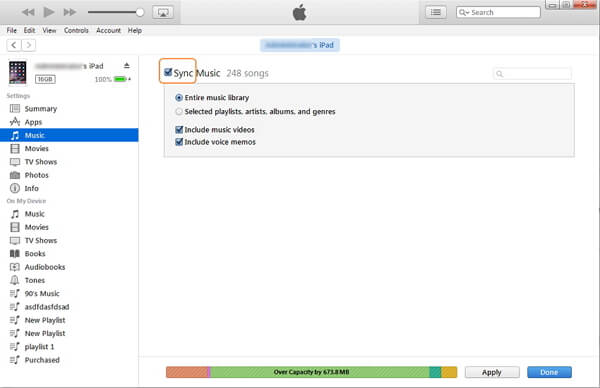
Osa 3: Musiikin synkronointi tietokoneesta iPadiin ilman muuntamista
Onko olemassa toinen tapa siirtää musiikkitiedostoja tietokoneesta iPadiin muuntamatta?
WALTR on yksi saumaton menetelmä, jota sinun on otettava huomioon. Voit vetää ja pudottaa musiikkia ja videoita Applen laitteisiin ilman iTunesia.
Vaihe 1. Lataa ja asenna WALTR, voit käynnistää ohjelman tietokoneellasi. Liitä sitten iPad tai iPhone tietokoneeseen USB-kaapelilla.
Vaihe 2. Jos sinulla on vain yksi kappale, joka siirretään tietokoneelta iPadiin, voit vetää n-pudota tiedoston ohjelmaan. Voit tietenkin siirtää musiikkitiedostoja tietokoneelta iPadiin myös eräprosessin avulla.
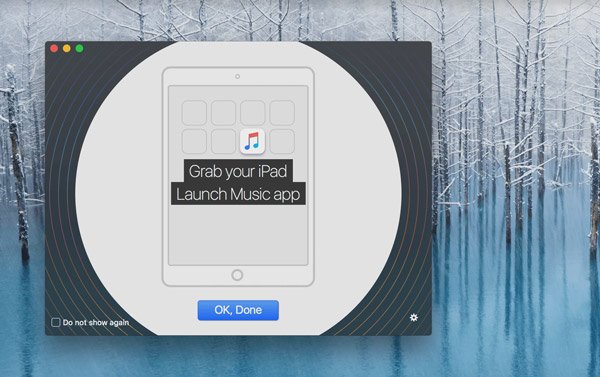
Vaihe 3. Siirry iPadin ”Music” -sovellukseen, josta löydät kaikki iPad-musiikkitiedostot. Tämän jälkeen voit nauttia iOS-laitteen musiikkitiedostoista ja videoista muuntamatta muotoa.
Yhteenveto
Jotta voit nauttia musiikkitiedostoista iPadissa, voit käyttää 3in eri menetelmiä siirtää musiikkitiedostoja tietokoneesta iPadiin. iTunes on rajoitettu siirtämään MP3- tai M4A-tiedostoja. Kun haluat kopioida FLAC-tiedostoja iPadiin, voit käyttää joitakin ammatillisia ohjelmia. MobieTrans on yhden luukun ratkaisu kopioida musiikkia PC: stä iPadiin helposti. Jos sinulla on kysyttävää musiikkitiedostojen siirtämisestä tietokoneesta, voit myös jakaa yksityiskohtaisempia tietoja kommenteissa.



 iPhone Data Recovery
iPhone Data Recovery iOS-järjestelmän palauttaminen
iOS-järjestelmän palauttaminen iOS-tietojen varmuuskopiointi ja palautus
iOS-tietojen varmuuskopiointi ja palautus iOS-näytön tallennin
iOS-näytön tallennin MobieTrans
MobieTrans iPhone Transfer
iPhone Transfer iPhone Eraser
iPhone Eraser WhatsApp-siirto
WhatsApp-siirto iOS-lukituksen poistaja
iOS-lukituksen poistaja Ilmainen HEIC-muunnin
Ilmainen HEIC-muunnin iPhonen sijainnin vaihtaja
iPhonen sijainnin vaihtaja Android Data Recovery
Android Data Recovery Rikkoutunut Android Data Extraction
Rikkoutunut Android Data Extraction Android Data Backup & Restore
Android Data Backup & Restore Puhelimen siirto
Puhelimen siirto Data Recovery
Data Recovery Blu-ray-soitin
Blu-ray-soitin Mac Cleaner
Mac Cleaner DVD Creator
DVD Creator PDF Converter Ultimate
PDF Converter Ultimate Windowsin salasanan palautus
Windowsin salasanan palautus Puhelimen peili
Puhelimen peili Video Converter Ultimate
Video Converter Ultimate video Editor
video Editor Screen Recorder
Screen Recorder PPT to Video Converter
PPT to Video Converter Diaesityksen tekijä
Diaesityksen tekijä Vapaa Video Converter
Vapaa Video Converter Vapaa näytön tallennin
Vapaa näytön tallennin Ilmainen HEIC-muunnin
Ilmainen HEIC-muunnin Ilmainen videokompressori
Ilmainen videokompressori Ilmainen PDF-kompressori
Ilmainen PDF-kompressori Ilmainen äänimuunnin
Ilmainen äänimuunnin Ilmainen äänitys
Ilmainen äänitys Vapaa Video Joiner
Vapaa Video Joiner Ilmainen kuvan kompressori
Ilmainen kuvan kompressori Ilmainen taustapyyhekumi
Ilmainen taustapyyhekumi Ilmainen kuvan parannin
Ilmainen kuvan parannin Ilmainen vesileiman poistaja
Ilmainen vesileiman poistaja iPhone-näytön lukitus
iPhone-näytön lukitus Pulmapeli Cube
Pulmapeli Cube